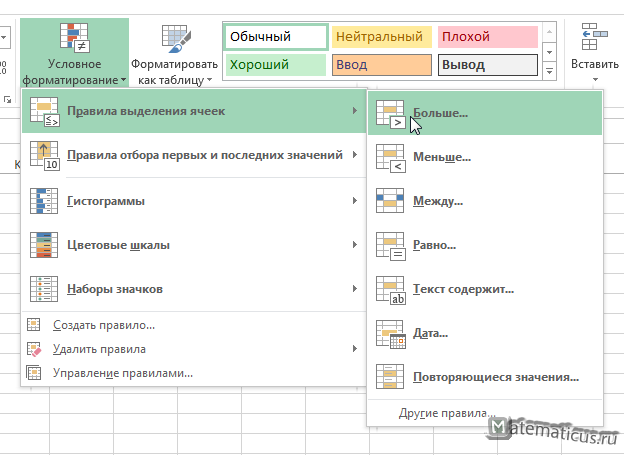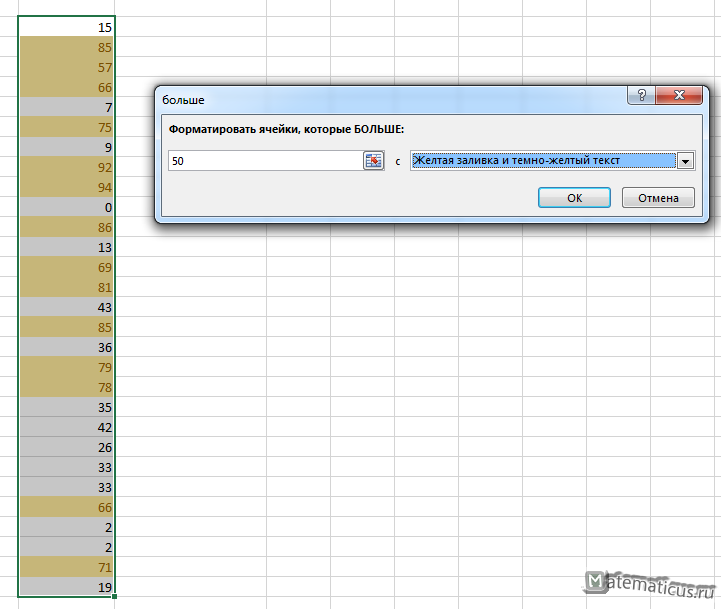Рассмотрим условное форматирование в Excel 2016 на примерах
Дана таблица и в столбце отметка о зачислении зачислен или не зачислен необходимо для визуализации пометить не зачислен красным фоном.
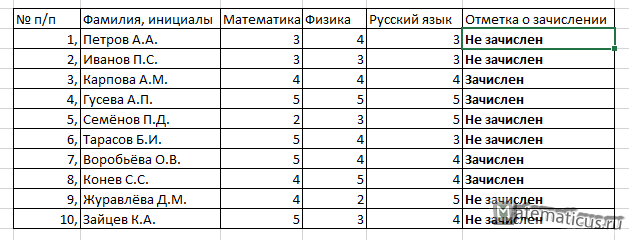
Курсором выбираем диапазон всех 10 ячеек, затем на вкладке Главная переходим Условное форматирование -> Правила выделения ячеек -> Текст содержит
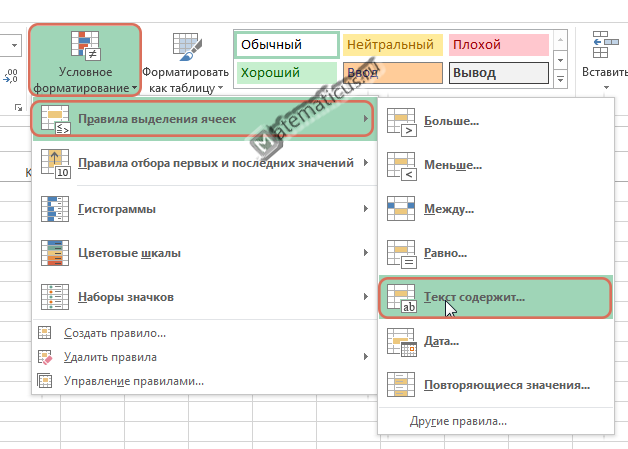
Выбираем ячейку с искомым текстом, а также из списка выбираем цвет красный.
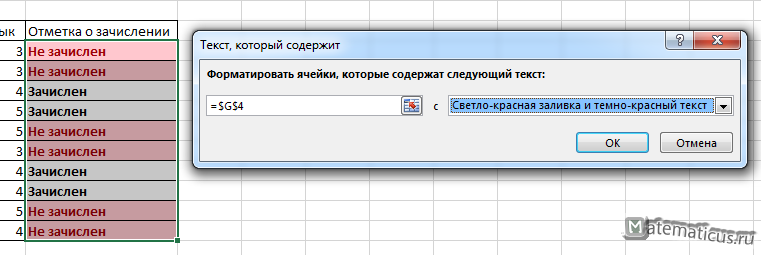
Теперь рассмотрим ещё один пример условного форматирования чисел. Для удобства воспользуемся формулой датчика случайных целых чисел от 1 до 100.
=ЦЕЛОЕ(СЛЧИС()*100)
Опять же выделим курсором диапазон чисел.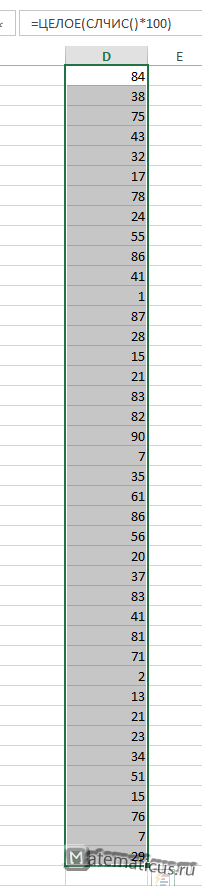
На вкладке Главная переходим Условное форматирование -> Создать правило
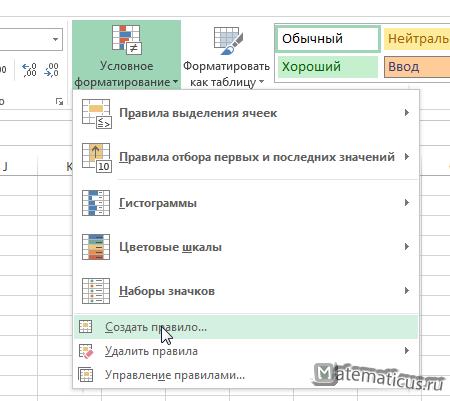
Появляется окно создание правила форматирование, выбираем формировать все ячейки на основании их значений, выбираем стиль формата — двухцветная шкала, затем выбираем цвет от темно-зелёного для минимальных значений до светло-зелёного для максимальных значений.
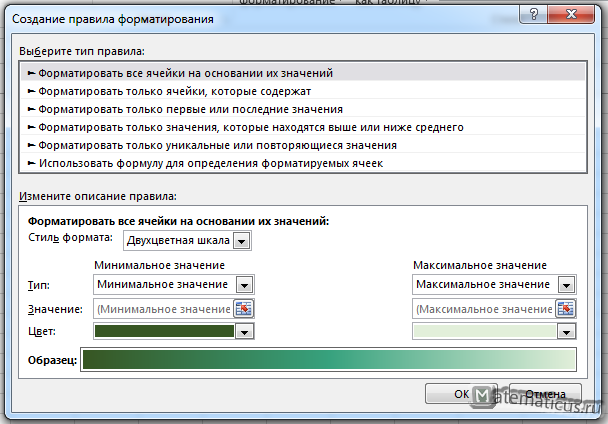
В результате получается следующая таблица.

Также можно создать правило для значений больше или меньше какой-нибудь величины, например возьмём столбец с разными значениями чисел и пометим желтым цветом числа, которые больше 50.
Переходим Условное форматирование -> Правила выделения ячеек -> Больше